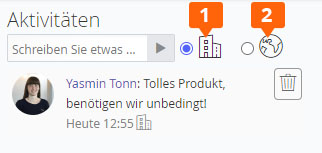Auf der Produktseite stehen sämtliche Informationen zu einem Produkt zur Verfügung.
Kopfbereich
Hier werden Informationen zur Identifikation des Produktes angezeigt.

Dazu gehören Hersteller (1), Name (2), Merkmale (3), Herstellerartikelnummer (4), EAN (5), ITscope-ID (6), Preise (10) und eine Bildergallerie (8).
Der Herstellerangabe (1) ist verlinkt, so dass direkt auf die Firmenseite des Herstellers auf der ITscope Plattform gewechselt werden kann. Dort stehen Ihnen Kontaktdaten zum Hersteller zur Verfügung.
Mit Hilfe zweier Schaltflächen (7) wird auf die Produktsuche verlinkt.
Die linke Schaltfläche öffnet eine Suche nach allen Produkten des Herstellers.
Die rechte Schaltfläche öffnet eine Suche mit Einschränkung auf die angegebene Produktklasse.
Die Aktionsleiste unter den Merkmalen (9) stellt Funktionen zur Verfügung um Informationen zum Produkt zu Teilen, zu Extrahieren und das Produkt auf eine Sammlung zu legen.
Die „Teilen“ Funktion erlaubt beispielsweise das Verschicken von Produktinformationen per E-Mail. „Download“ lässt das Herunterladen der Produktdaten in unterschiedlichen Formaten zu.
Angezeigte Preise (10) sind günstigster HEK und kalkulierter Preis.
Die Gallerie (8) zeigt im Header eine Vorschau aller verfügbaren Bilder. Klicken auf das Hauptbild oder ein Bild der Vorschauleiste öffnet ein Galleriefenster, in welchem großformatige Bilder angesehen werden können.
Verkaufsansicht
Die Verkaufsansicht bietet Ihnen die Möglichkeit ausgewählte Produkte mit Verkaufspreis anzeigen zu lassen. So können Sie Ihren Kunden einzelne Produkte direkt am Point of Sale zeigen, technische Daten ausweisen und den Kunden beraten.

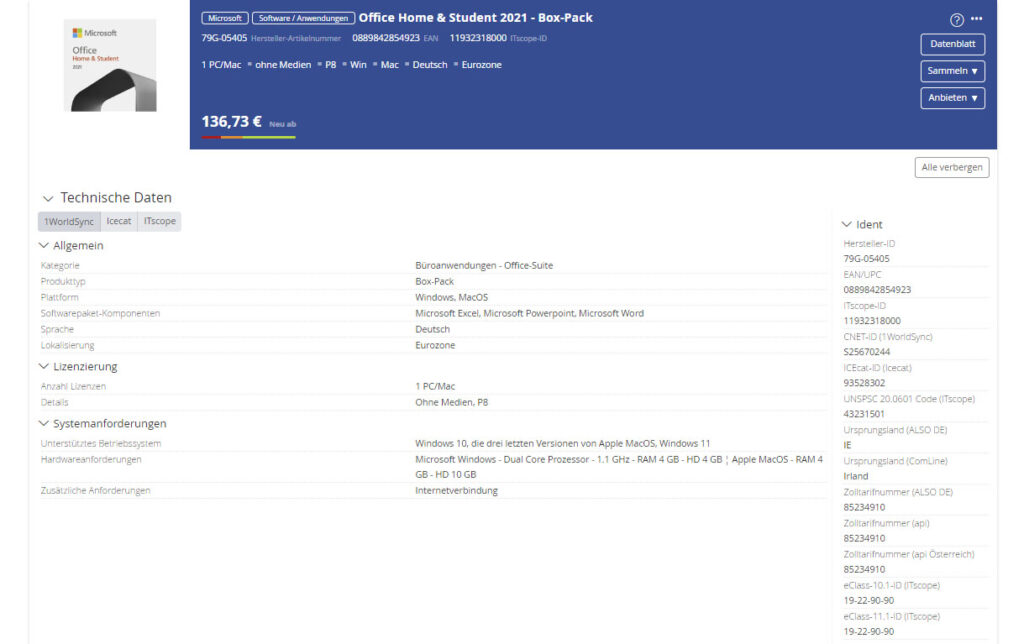
- Der ausgewiesene Preis ist der Verkaufspreis. Dieser wird aufgrund der von Ihnen erstellten Kalkulation im Bereich Preiskalkulation auf der ITscope Plattform ermittelt.
- Sie haben die Möglichkeit das Produkt aus der Verkaufsansicht direkt einer Ihrer Sammlungen hinzuzufügen oder direkt eine neue Sammlung für Ihren Kunden anzulegen.
- Sie haben die Möglichkeit das Produkt aus der Verkaufsansicht direkt einem Ihrer Angebote hinzuzufügen oder direkt ein neues Angebot für Ihren Kunden zu erstellen.
Über das Drei-Punkte-Menü im oberen rechten Bereich des Produktheaders können Sie „Zurück zur Produktseite“ navigieren.
Achtung! Hier werden Bezugsquellen und Einkaufspreise angezeigt.
Navigationsleiste
Um schnell zu einer Sektion springen zu können kann die Navigationsleiste genutzt werden.
Ein Klick auf einen Link öffnet die zugehörige Panele. Bei einem Klick auf die Produktdarstellung in der Leiste wird wieder zum Kopfbereich navigiert.

Panele
Die Produktinformationen sind in Gruppen unterteilt.
Für jedes Produkt werden genau die Gruppen angeboten, die relevant sind. Einige sind generell verfügbar, wie Bezugsquellen, Straßenpreise oder Technische Daten.
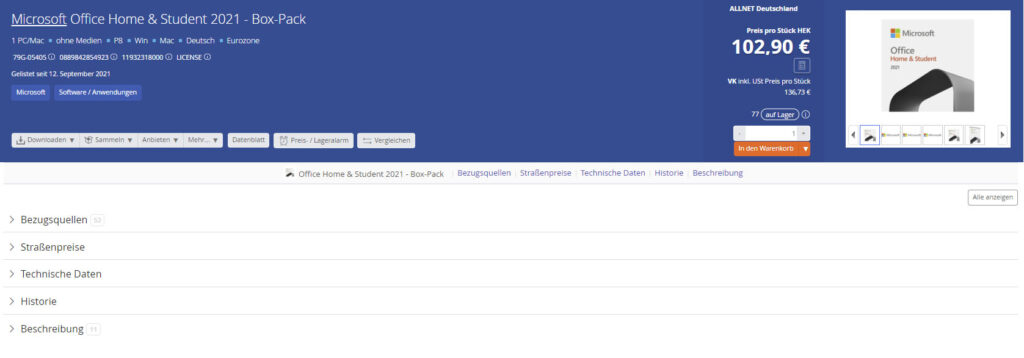
Die Panelen sind per Klick ein- und ausklappbar.
Werden die Informationen nicht benötigt, können Panele zusammengeklappt werden, da dies den Seitenaufbau beschleunigt.
Zusammengeklappte Panels nennen die Anzahl der enthaltenen Einträge.
Beim Öffnen eines anderen Produktes sind nur diejenigen Panele geöffnet, die zuletzt offen waren.
Falls Sie alle Panele erneut anzeigen möchten klicken Sie auf die entsprechende Schaltfläche „Alle Anzeigen“ bzw. „Alle Verbergen“ um alle Bereiche/Panele zu verbergen.
Bezugsquellen
Das erste und immer vorhandene Panel enthält die Bezugsquellen (1) zum Produkt. Der Aufbau ist im Abschnitt Bezugsquellen und Bestellen beschrieben. Ist gebraucht oder B-Ware zu dem Produkt vorhanden, werden diese in einem eigenen Panel „Nicht-Retail Ware“ (2) angezeigt.
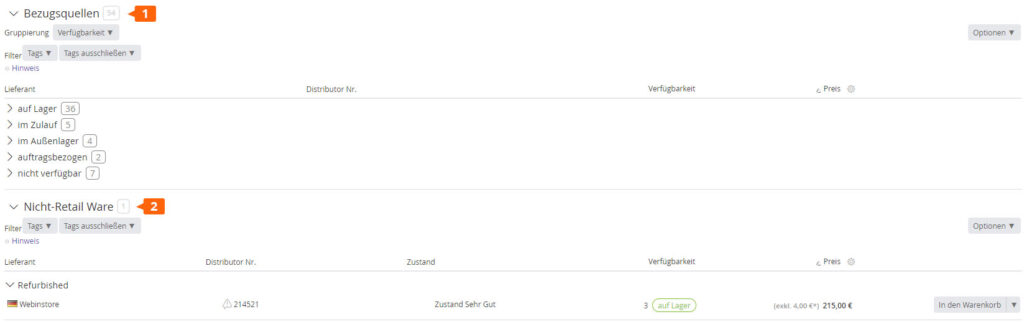
Straßenpreise
Zum Vergleich der Preise ruft die Plattform entsprechende Angebote von eBay und Amazon ab.
Die Anzeige ist umschaltbar zwischen Brutto und Netto.
Diese Angaben dienen nur zur Orientierung.
Um sicher zu stellen, dass wirklich das gleiche Produkt im identischen Umfang bei den Anbietern zu dem genannten Preis verfügbar ist, muss über den Link auf das Angebot beim Anbieter gewechselt werden.
Es kann nicht garantiert werden, dass die Anbieter das Produkt überhaupt im Angebot haben.

Technische Daten
Im Panel „Technische Daten“ werden umfangreiche Informationen zum Produkt angezeigt.
Es kann zwischen verschiedenen Datenquellen und Sprachen umgeschaltet werden. Zusätzlich werden sämtliche bekannte Produkt-IDs angezeigt.
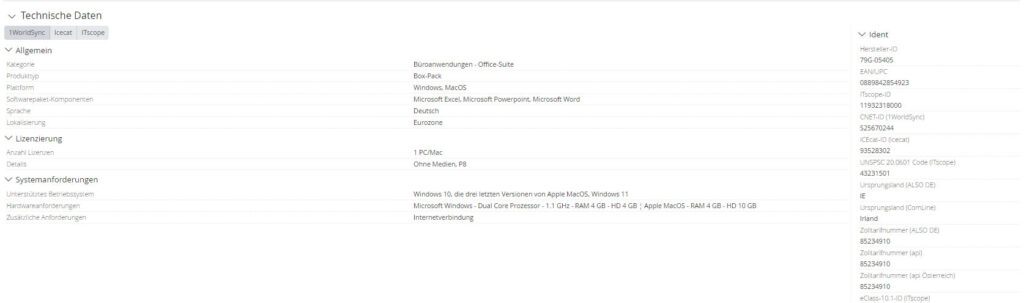
Preis Lager Status Historie
Eine grafische Übersicht zeigt den Verlauf von Preis und Lagerbestand über die Zeit.
Ein Tooltip nennt exakte Werte zu dem Zeitpunkt den die Stellung des Mauszeigers repräsentiert. Durch Klicken und Ziehen auf dem Diagramm kann ein Zeitraum vergrößert und somit detaillierter untersucht werden.
Unter der Preis/Lager-Historie befindet sich ein Diagramm mit der Darstellung der Klickstatistik zum Produkt auf ITscope.
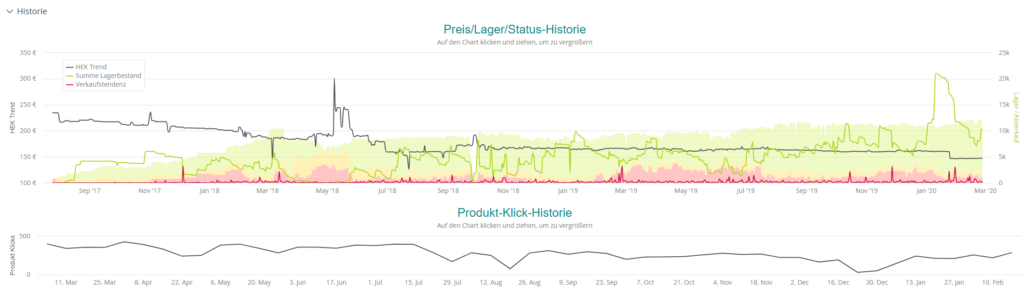
Beschreibung
Als Beschreibung werden sämtliche verfügbare Texte zum Produkt aufgeführt.
Das schließt ausführliche Produktbezeichner, Marketingtexte, usw. ein.
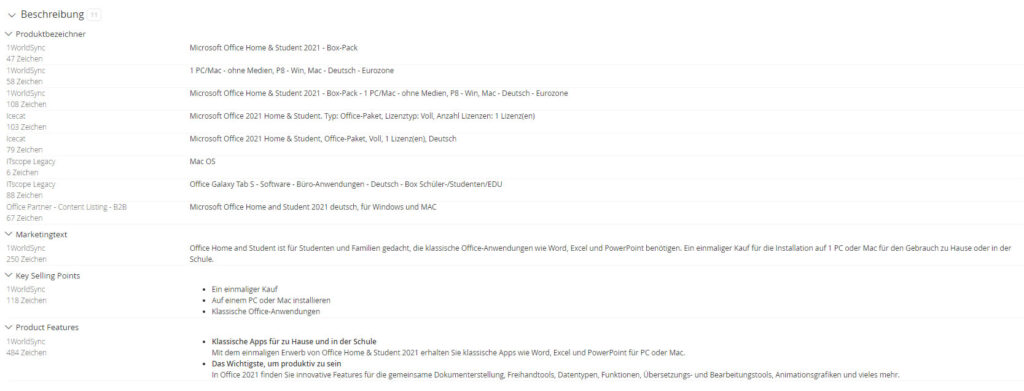
Original-Zubehör
Falls in ITscope zu einem Produkt Zubehör zugewiesen wurde, werden Panele mit Original-Zubehör, beziehungsweise kompatiblem Zubehör, angezeigt.
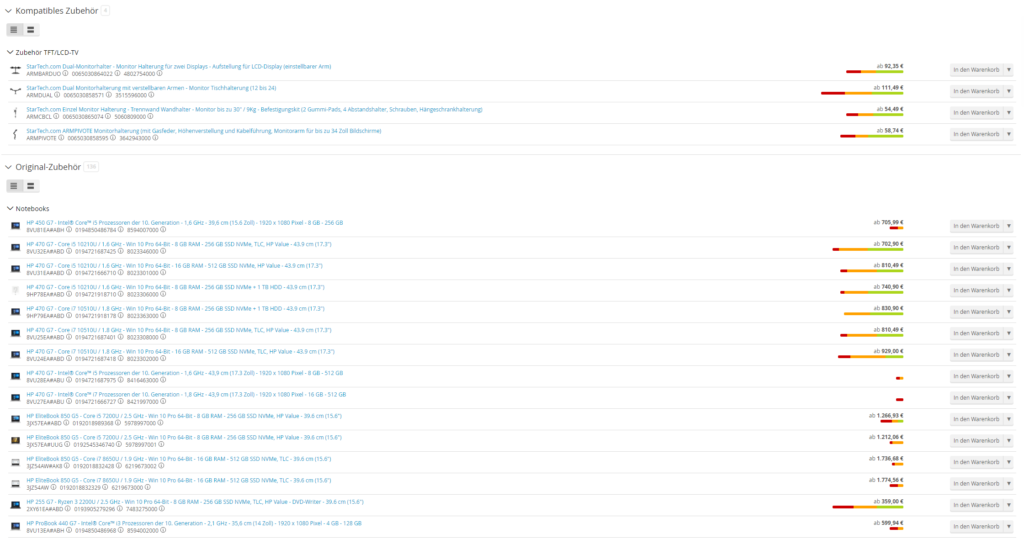
Die Zubehörprodukte werden in einer Liste gruppiert nach Produkttyp angezeigt.
Die Anzeige ähnelt der von der Produktsuche bekannten Darstellung, da Vorschaubild, Produktbezeichner mit Link auf die Produktseite, grundlegende Daten, Preise, sowie ein Hinweis zur Verfügbarkeit erkennbar sind.
Bei einem Mausklick auf die Zeile, statt auf Produktbild oder Produktbezeichner, werden Bezugsquellen zu dem Zubehörprodukt angezeigt.
Diese Bezugsquellenanzeige entspricht vollständig den bereits bekannten Darstellungen von Bezugsquellen.
Aktivität
Hier können Kommentare zu dem Produkt hinterlegt werden.
Die Sichtbarkeit der Kommentare kann auf Mitarbeiter der eigenen Firma (1) begrenzt werden oder für alle Plattformteilnehmer (2) bestimmt sein.